العروض التقديمية من Google و PowerPoint ؟؟ كلتا الأداتين عبارة عن لوحات رائعة للعروض التقديمية – شرائح Google متاحة عبر الإنترنت وملائمة للتعاون ، ويتمتع PowerPoint بإمكانيات تحرير أكثر تقدمًا. قد تفضل أحدهما ، لكن ربما وجدت نفسك تستخدم كليهما. يكاد يكون من المستحيل تجنب مواجهة واحدة عند العمل مع الآخرين أو مشاركة الملفات. دعنا نتعلم الطريقة الأكثر فاعلية حول كيفية تحويل العروض التقديمية من Google إلى PowerPoint والعكس صحيح.
بالإضافة إلى ذلك ، إذا كنت تقوم بتحويل العروض التقديمية من Google إلى PowerPoint ، فلدي خطوة أخرى لجعل عروضك التقديمية تفاعلية وجذابة للجمهور كلاسبوينت! ولكن بغض النظر عن الطريقة أو السبب الذي تحتاجه للانتقال من العروض التقديمية من Google إلى PowerPoint أو تحويل PowerPoint إلى العروض التقديمية من Google ، يمكنني أن أوضح لك مدى سهولة تحويل ملفك دون فقد أي شيء.
كيفية تحويل العروض التقديمية من Google إلى PowerPoint
لذلك ، تريد نقل العروض التقديمية من Google إلى ملف PowerPoint. عظيم! يمكنك الآن استخدام المزيد من خيارات التنسيق والتحرير ، مثل الرسوم المتحركة ، واستخدام الوظائف الإضافية مثل ClassPoint!
الخطوة 1: تنزيل بتنسيق PPTX
في ملف Google Slide الخاص بك ، انقر فوق زر الملف ، ثم قم بتنزيل وحدد pptx . هذا كل شيء! أرأيت كم هذا سهل؟
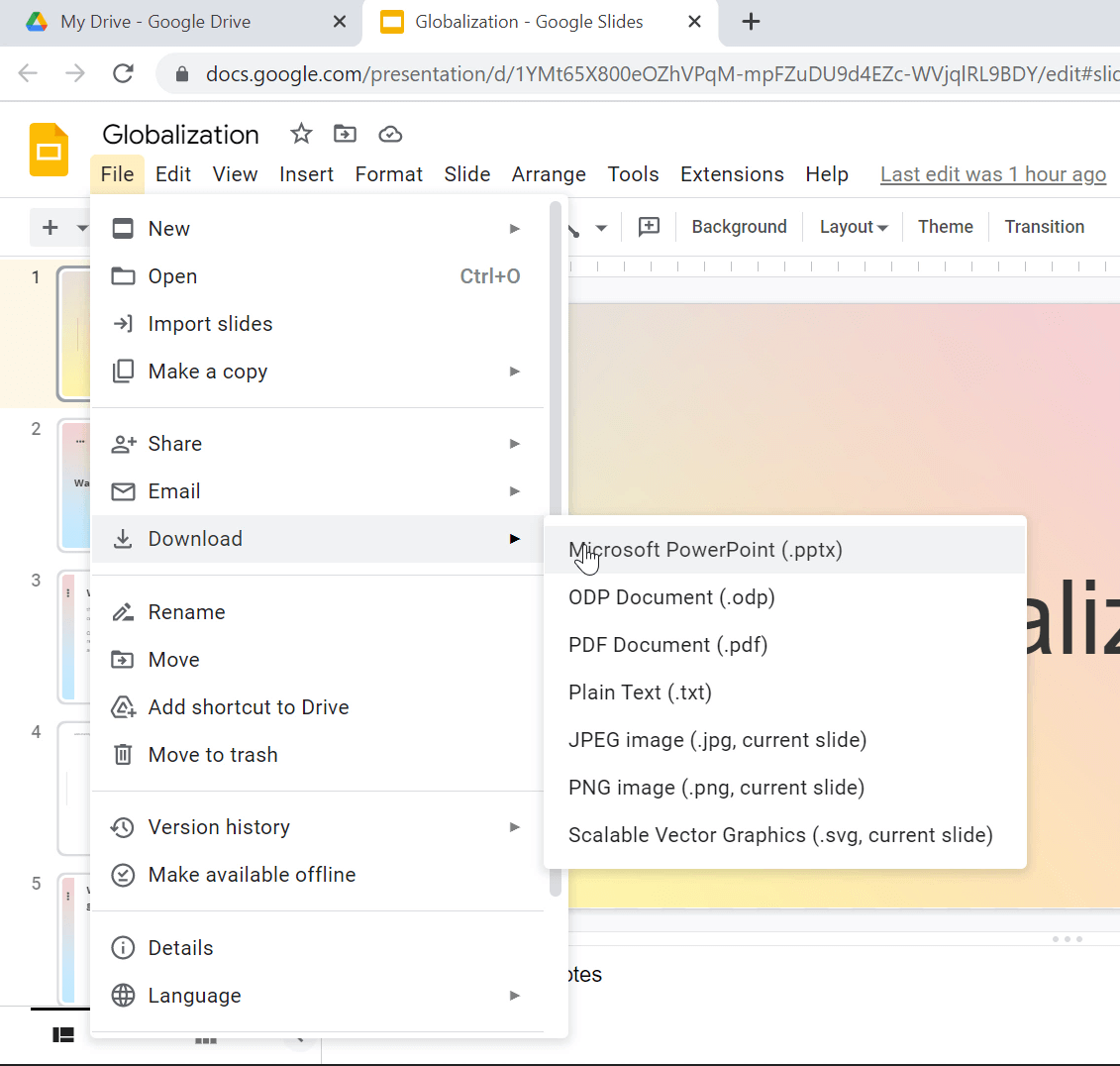
الخطوة 2: التنسيق الصحيح
في بعض الأحيان ، بعد أن يتم تحويل الملف من ملف العروض التقديمية من Google إلى ملف PowerPoint ، يتم تعديل بعض التنسيقات وتتغير الخطوط. لذا ، تحقق من ملفك وتأكد من أن كل شيء في المكان المطلوب.
لإجراء تعديلات على الشريحة بأكملها ، استخدم أداة Find & Replace و Slide Master.
استبدل كل الخطوط
لتغيير كل الخطوط في ملفك مرة واحدة ، استخدم ميزة “استبدال كل الخطوط”. انقر فوق علامة التبويب الصفحة الرئيسية ، ثم داخل قسم التحرير ، انقر فوق استبدال ، واستبدل الخطوط من القائمة المنسدلة.
في النافذة ، حدد الخط الذي تريد تغييره ، والخط الذي تريد تغييره إليه ، ثم قم بتطبيقه على الملف بأكمله عن طريق تحديد استبدال .

خبير التزحلق
في علامة التبويب عرض ، داخل قسم طرق العرض الرئيسية ، انقر فوق الشريحة الرئيسية . في الجزء الأيمن ، توجد الشرائح الرئيسية والتخطيطات. انقر فوق التخطيط الذي تريد تحريره ، وقم بإجراء التغييرات ، ثم انقر فوق إغلاق العرض الرئيسي من إغلاق المجموعة في علامة التبويب. الآن ، سيتم إعادة ضبط أي شرائح تستخدم التخطيط (التخطيطات) التي قمت بتغييرها
الخطوة 3: اجعلها تفاعلية مع أسئلة استجابة الجمهور
إذا كنت تتطلع إلى ترقية عرضك التقديمي بالفعل ، أو إضافة أسئلة تفاعلية ، أو استخدام الألعاب ، أو استخدام أدوات العرض التقديمي ، مثل التعليق التوضيحي ، باستخدام ClassPoint ، وهي أداة عرض تقديمي تفاعلي داخل PowerPoint مباشرةً.
لإضافة أسئلة تفاعلية إلى عرضك التقديمي ، صمم شريحتك وأضف زرًا من شريط ClassPoint لنوع السؤال الذي تريده. اختر من بين 8 أنواع مختلفة من الأسئلة ، وبعد ذلك ، عندما تدخل العرض التقديمي ، يمكنك تلقي ردود الطلاب مباشرة في PowerPoint!
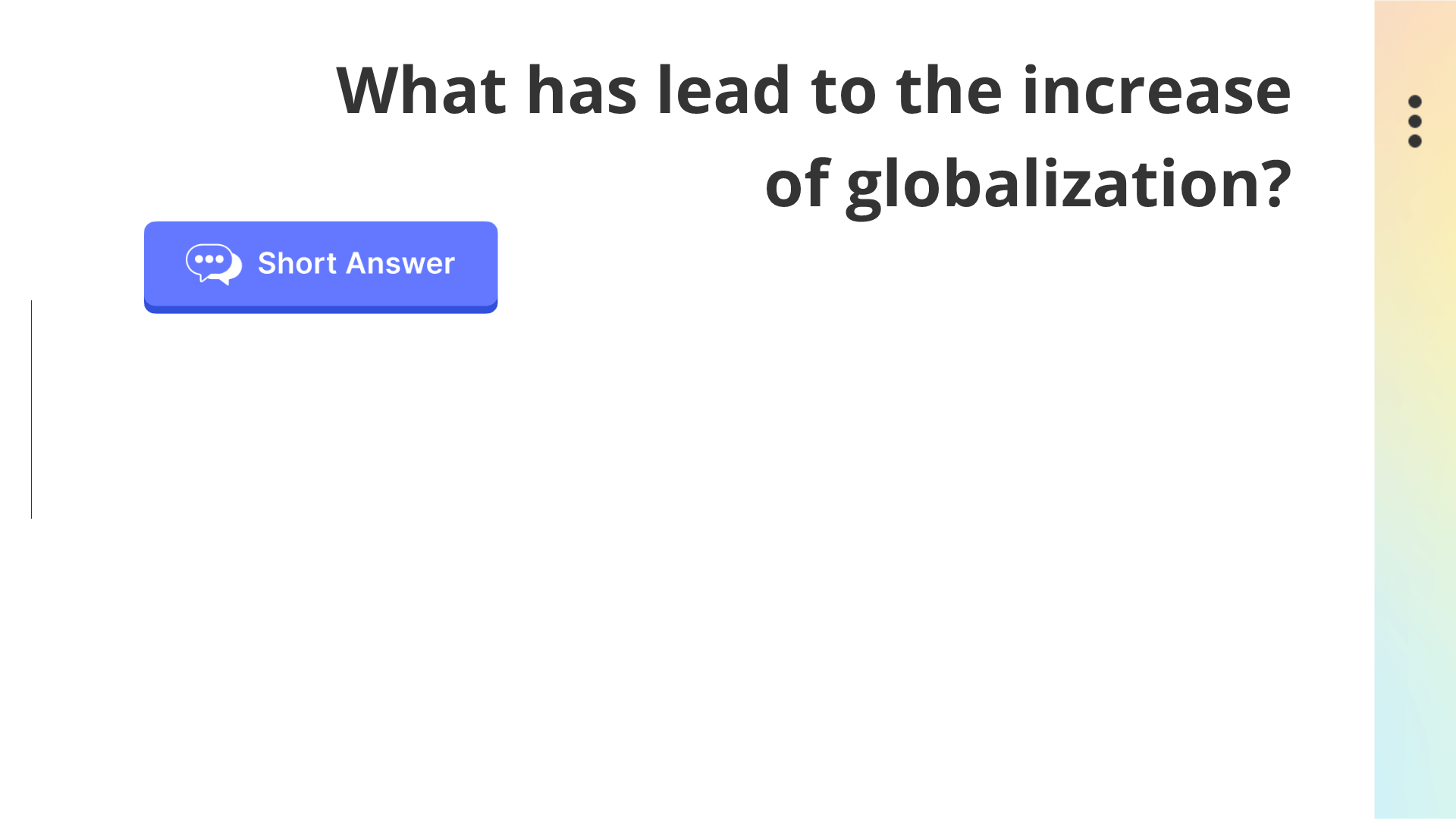
تحويل PowerPoint إلى العروض التقديمية من Google
الآن ، لنفترض أنك تتعاون مع الآخرين وأنه من الأسهل القيام بذلك على شرائح Google نظرًا لأنه مستند إلى الويب ، وتريد تحويل ملف PowerPoint الخاص بك إلى ملف شرائح google. لذا ، دعنا نحولها!
الخطوة 1: قم بتحميل ملف PowerPoint على Google Drive
احفظ PowerPoint في Google Drive. يمكنك فقط سحب الملف إلى Google Drive أو النقر فوق إضافة من Google Drive والاختيار من الملفات المحفوظة.
افتح الملف إذا لم يتم فتحه تلقائيًا في العروض التقديمية من Google ، على الرغم من أنه لا يزال ملف PowerPoint. يمكنك معرفة أنه لا يزال ملف PowerPoint من إشارة PPTX الصفراء في العنوان.
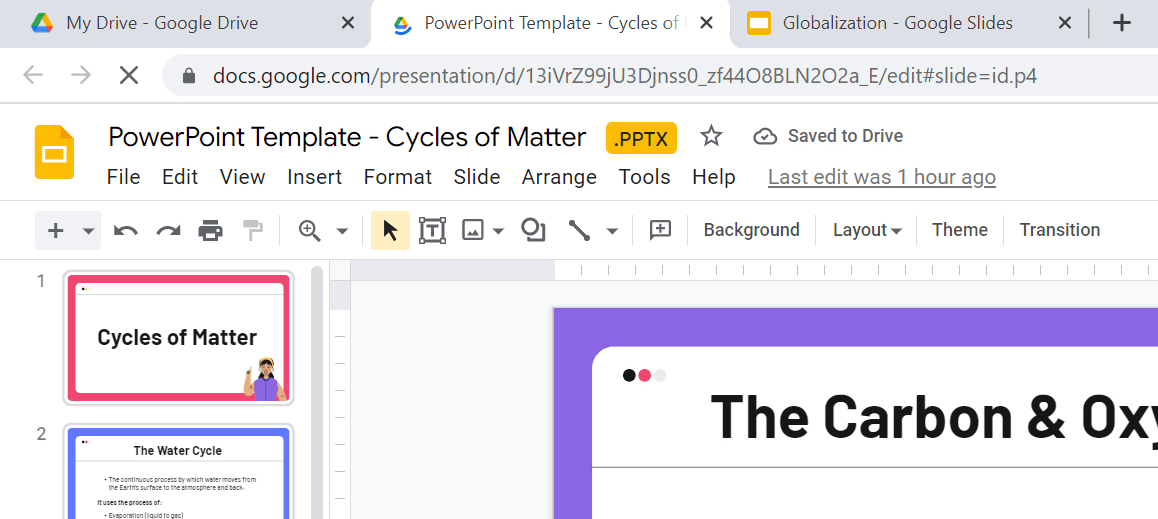
الخطوة 2: حفظ الملف كملف Google Slide
لحفظ ملفك في صورة Google Slide ، ما عليك سوى الانتقال إلى ملف وحفظ باسم Google Slide . الآن ، يتم فتح علامة تبويب جديدة لأن هذا ملف جديد بالكامل.
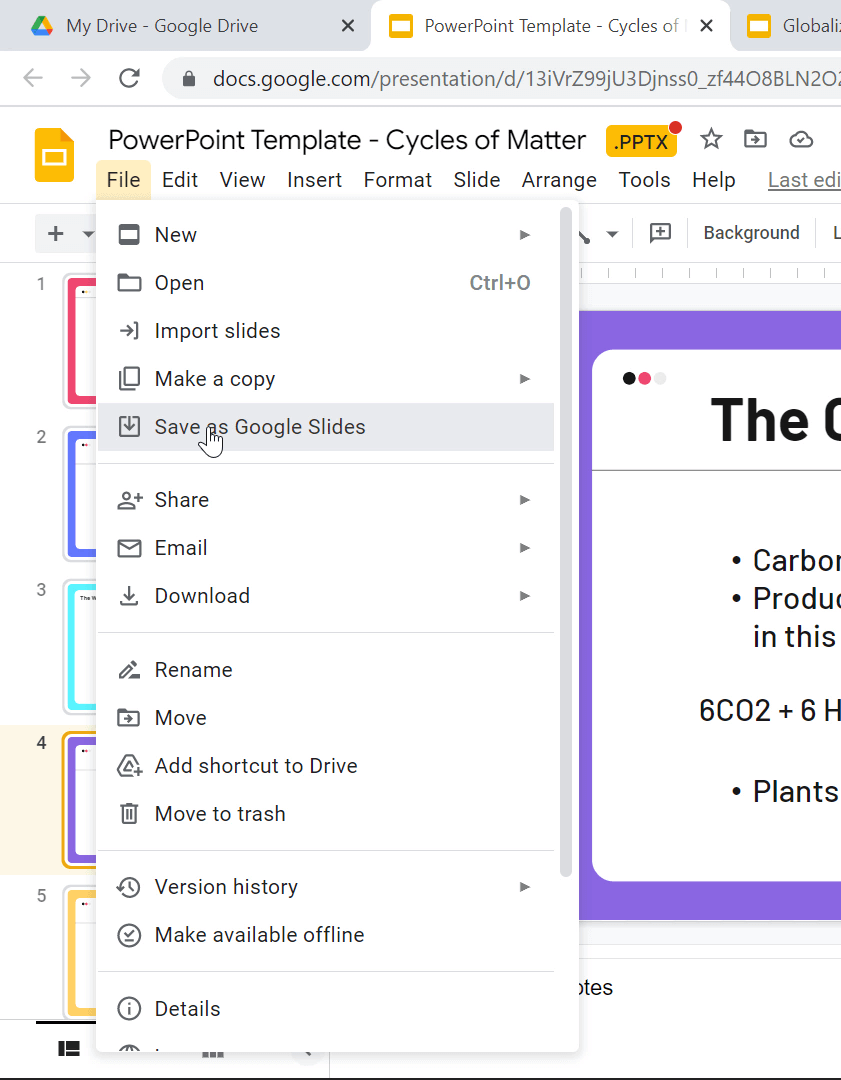
الخطوة 3: قم بتغيير الإعداد للتحويل تلقائيًا
إذا كان ما سبق يمثل وقتًا طويلاً لإعادة حفظ كل ملف لديك ، فيمكنك تغيير إعدادات محرك Google لتحويل الملفات تلقائيًا!
انتقل إلى إعدادات Google Drive ، ثم ضمن تحويل ، حدد المربع للتحويل إلى تنسيق Google عند التحميلات الجديدة. الآن ، ستكون أي ملفات يتم تحميلها تلقائيًا بتنسيق Google.
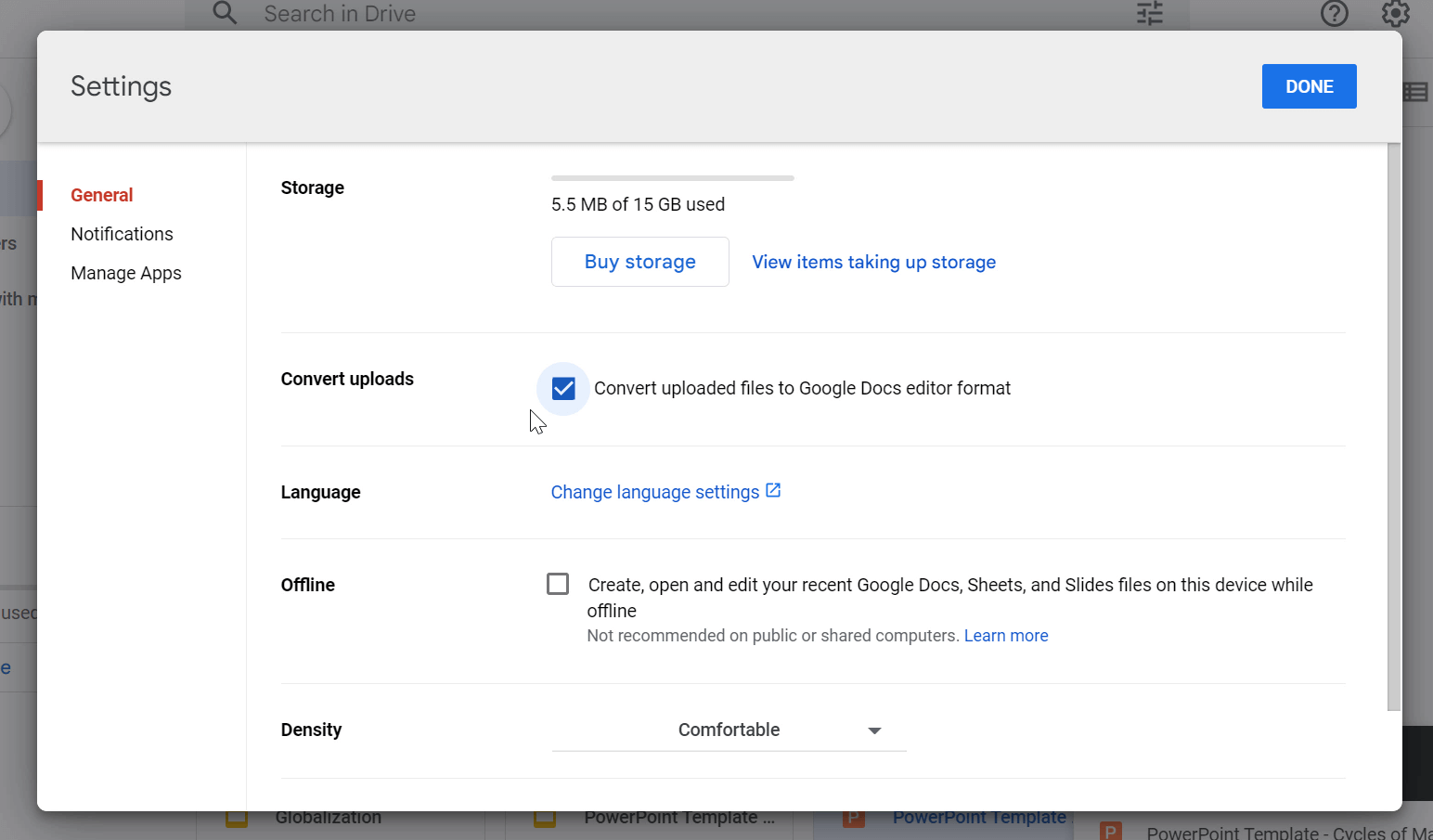
هذا كل شيء! نأمل أن يكون الأمر بسيطًا جدًا ولكن قم بالتعليق أدناه إذا كان لديك أي أسئلة! Google vs PowerPoint هي حكاية قديمة قدم الزمن ، لذا استخدم هذه النصائح كلما احتجت إلى التحويل بين الاثنين.